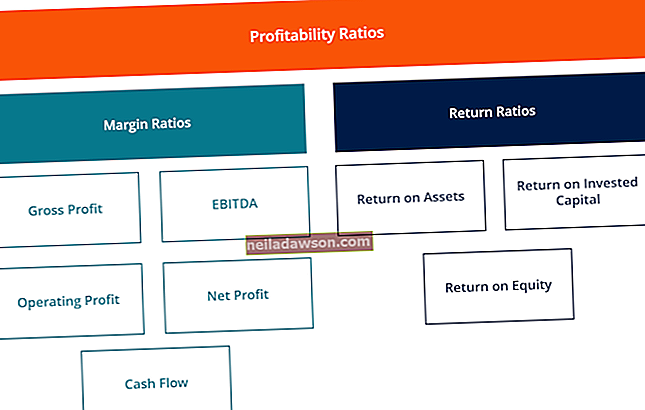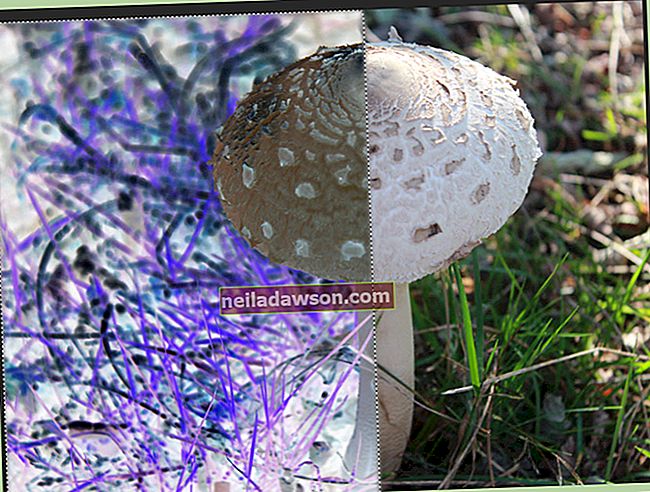Ištrinti visus „iPad“ duomenis ir atkurti gamyklinius nustatymus yra tai, ką galite padaryti iš „iPad“ nustatymų - su sąlyga, kad prisiminsite savo kodą. Jei neprisimenate savo kodo arba esate užrakintas, nes per daug kartų įvedėte neteisingą kodą, turėsite jį iš naujo nustatyti naudodami „iTunes“ savo kompiuteryje. Jei sukūrėte atsarginę „iPad“ kopiją, būsite paraginti atkurti duomenis ir nustatymus, kai prisijungsite po atstatymo. Jei dar nesukūrėte atsarginės duomenų kopijos, galite atkurti įsigytas programas, tačiau jūsų duomenys nebus atkurti .
Jei jūsų „iPad“ yra tiesiog užšalęs ir nereaguoja į bakstelėjimus, o ne užrakintas, paprastai galite išspręsti problemą atlikdami kietąjį atstatymą .
„IPad“ nustatymas iš naujo naudojant „iTunes“
Prieš pradėdami įsitikinkite, kad kompiuteryje įdiegta naujausia „iTunes“ versija ir kad turite tvirtą interneto ryšį. „IPad“ nustatymas iš naujo priklauso nuo laiko, todėl jūsų kompiuteriui reikės atsisiųsti ir įdiegti programinę įrangą „iPad“. Jei procesas trunka ilgiau nei 15 minučių, jis automatiškai nutrauks procesą ir turėsite pradėti viską iš naujo.
„Apple“ kompiuteriuose jau yra „iTunes“, todėl galite jį atidaryti ir atnaujinti, jei būsite paraginti. Jei turite „Windows“ kompiuterį, galite atsisiųsti „iTunes“ iš „Microsoft Store“, jei jo dar neturite.
Atidarykite „iTunes“
Prisijunkite prie „iTunes“ kompiuteryje. Norėdami iš naujo nustatyti „iPad“, kaip saugumo priemonę turėsite „Apple ID“ ir slaptažodį.
Paleiskite atkūrimo režimą
Atkūrimo režimas nurodo „iTunes“ atnaujinti arba ištrinti „iPad“. Turite pradėti šį procesą prieš prijungdami „iPad“ prie kompiuterio. Kadangi prijungdami „iPad“ turėsite palaikyti nuspaudę mygtuką ar du, pirmiausia prijunkite jo laidą prie kompiuterio ir tada galėsite lengviau prijungti „iPad“, kai paleidžiamas atkūrimo režimas. Procesas šiek tiek skiriasi, priklausomai nuo to, kurį „iPad“ modelį turite.
„iPad“ su mygtuku „Pagrindinis“ : laikykite nuspaudę viršutinį arba šoninį mygtuką, kol ekrane pasirodys „Power Off“ slankiklis. Vilkite slankiklį, kad išjungtumėte „iPad“. Tada palaikykite nuspaudę mygtuką „Pagrindinis“, kai prijungiate „iPad“ prie kompiuterio. Atleiskite mygtuką „Pagrindinis“ tik tada, kai pasirodys atkūrimo režimo ekranas.
„iPad“ su „Face ID“ : palaikykite nuspaudę mygtuką „Viršutinis“ ir vieną iš garsumo mygtukų, kol pamatysite „Power Off“ slankiklį. Vilkite slankiklį, kad išjungtumėte „iPad“. Toliau laikykite nuspaudę mygtuką „Virš“ ir prijunkite įrenginį prie kompiuterio. Pamatę atkūrimo režimo ekraną, galite atleisti mygtuką „Į viršų“.
Atkurkite „iPad“ gamyklinius nustatymus
Kai „iPad“ pasirodys atkūrimo režimo ekranas, „iTunes“ turėtų būti automatiškai paleista jūsų kompiuteryje. Tai suteiks jums galimybę atkurti arba atnaujinti „iPad“. Spustelėkite Atkurti . „IPad“ atkūrimas gali užtrukti kelias minutes.
Kaip sunku iš naujo nustatyti „iPad“
Jei jūsų „iPad“ yra užšalęs, neleisdami jo atrakinti naudodami savo kodą, arba jei jis neatpažįsta jūsų bakstelėjimų arba slankiklis neveikia, kietasis „iPad“ atstatymas / sunkusis perkrovimas dažnai pavyks. Tai priverčia „iPad“ išjungti ir įjungti, išvalius atmintį. Tačiau atkurus duomenis, duomenys neištrinami .
Tuo pačiu metu paspauskite mygtuką Pagrindinis ir Įjungimo / Išjungimo mygtukus. Laikykite nuspaudę mygtukus, kol ekranas taps juodas ir „iPad“ vėl paleis. Kai ekrane pasirodys „Apple“ logotipas, atleiskite mygtukus.
Dabar turėtumėte turėti prieigą prie „iPad“, jei žinote kodą. Jei vis tiek reikia ištrinti duomenis ir atkurti gamyklinius nustatymus, tai galite padaryti naudodami „iTunes“ arba iš „iPad“ nustatymų.
Kaip ištrinti „iPad“ iš nustatymų
Jei dabar galite atidaryti „iPad“, galite ištrinti visus duomenis ir grąžinti juos į gamyklinius numatytuosius nustatymus, neprisijungę prie kompiuterio.
- Įsitikinkite, kad „iPad“ įkrautas, arba prijunkite jį prie maitinimo šaltinio.
- Atidarykite „ Settings“ ; pasirinkite General ir tada Reset .
- Pasirinkite Ištrinti visą turinį ir nustatymus . Jei būsite paraginti, įveskite savo kodą arba „Apple ID“ slaptažodį. Šis slaptažodis yra tas, kuris susietas su jūsų el. Pašto adresu ir naudojamas norint pasiekti „App Store“ arba „iCloud“.
- Patvirtinkite, kad norite viską ištrinti „iPad“.
Po kelių minučių „iPad“ bus paleistas iš naujo, suteikiant jums tą patį pasveikinimo ekraną, kurį įsigijote.